- FAR: Changing Tides ხელმისაწვდომია კომპიუტერებზე და სხვადასხვა კონტროლერებზე, მაგრამ, როგორც ჩანს, მეორეები ზოგჯერ არ მუშაობს ისე, როგორც მოსალოდნელია.
- პირველ შემთხვევაში, თქვენ უნდა გამოიყენოთ სხვა USB კაბელი და გამორთოთ/გამორთოთ კონტროლერი.
- იმის გამო, რომ ეს პრობლემა შეიძლება მოხდეს მოძველებული მოწყობილობების გამო, დარწმუნდით, რომ განაახლეთ თქვენი კონსოლი.
- თუ თქვენი კონტროლერი არ მუშაობს FAR: Changing Tides-ის დაკვრის დროს, შეეცადეთ გაათავისუფლოთ გარკვეული ადგილი დისკზე.
![ჩემი კონტროლერი არ მუშაობს FAR-თან: მოქცევის შეცვლა [შესწორება]](/f/7aab909d103eecdbaaae9c5a38c68aea.jpg)
Xდააინსტალირეთ ჩამოტვირთვის ფაილზე დაწკაპუნებით
ეს პროგრამული უზრუნველყოფა დაიცავს თქვენს დრაივერებს, დაიცავს თქვენ კომპიუტერის საერთო შეცდომებისა და ტექნიკის უკმარისობისგან. შეამოწმეთ თქვენი ყველა დრაივერი ახლა 3 მარტივი ნაბიჯით:
- ჩამოტვირთეთ DriverFix (დამოწმებული ჩამოტვირთვის ფაილი).
- დააწკაპუნეთ სკანირების დაწყება ყველა პრობლემური დრაივერის მოსაძებნად.
- დააწკაპუნეთ დრაივერების განახლება ახალი ვერსიების მისაღებად და სისტემის გაუმართაობის თავიდან ასაცილებლად.
- DriverFix ჩამოტვირთულია 0 მკითხველი ამ თვეში.
FAR: Changing Tides არის ერთ-ერთი საუკეთესო ვიდეო თამაში, როდესაც საქმე ეხება სათავგადასავლო აფრების გამოცდილებას და ის ასევე ძალიან მრავალმხრივია.
ამ საკითხთან დაკავშირებით, ეს შედევრი ხელმისაწვდომია როგორც კომპიუტერის, ასევე კონტროლერის (როგორიცაა PlayStation, Xbox ან Nintendo Switch გამოცემები) ფანებისთვის.
სამწუხაროდ, როგორც ჩანს, მოთამაშეების კონტროლერები ზოგჯერ არ მუშაობენ, როდესაც ცდილობენ გაუშვან FAR: Changing Tides.
ეს საკმაოდ გავრცელებული შეცდომაა საერთო სათამაშო სამყაროში, ამიტომ ყოველთვის არსებობს გადაწყვეტილებები მის მარტივად გამოსასწორებლად და დღევანდელი სახელმძღვანელო იქნება თქვენი მთავარი მხარდაჭერა.
რა უნდა გავაკეთო, თუ ჩემი კონტროლერი არ მუშაობს FAR: Changing Tides-თან?
1. გამორთეთ კონტროლერი და ხელახლა გამორთეთ იგი
იმ შემთხვევაში, თუ თქვენი კონტროლერი არ მუშაობს FAR: Changing Tides-ის მუშაობისას, პირველი, რაც უნდა გააკეთოთ, არის სცადოთ გამორთოთ და ხელახლა მიაერთოთ მოწყობილობა კომპიუტერთან ან მონიტორთან დაწყვილებული.
2. გამოიყენეთ სხვა USB კაბელი
თუ თქვენ იყენებთ სადენიანი კონტროლერს, გატეხილი USB კაბელი შეიძლება იყოს დაკავშირებული პრობლემების მიზეზი.
ექსპერტის რჩევა: კომპიუტერის ზოგიერთი პრობლემის მოგვარება რთულია, განსაკუთრებით მაშინ, როდესაც საქმე ეხება დაზიანებულ საცავებს ან Windows ფაილების გამოტოვებას. თუ შეცდომის გამოსწორების პრობლემა გაქვთ, თქვენი სისტემა შეიძლება ნაწილობრივ დაზიანდეს. ჩვენ გირჩევთ დააინსტალიროთ Restoro, ხელსაწყო, რომელიც დაასკანირებს თქვენს აპარატს და დაადგენს რა არის ბრალია.
Დააკლიკე აქ გადმოწეროთ და დაიწყოთ შეკეთება.
ამ თვალსაზრისით, ჩვენ გირჩევთ სცადოთ კაბელი უპრობლემოდ და შეამოწმოთ პრობლემა მოგვარებულია თუ არა.
3. განაახლეთ თქვენი კონტროლერი
3.1 PS4
- დარწმუნდით, რომ კავშირი თქვენს PS4-სა და ინტერნეტს შორის სტაბილურია.
- ახლა, გადადით PS4 პარამეტრები.
- Დააკლიკეთ სისტემის პროგრამული უზრუნველყოფის განახლება.

- დააჭირეთ X ღილაკი.
- თქვენ მიიღებთ შეტყობინებას, რომელიც გაცნობებთ, უკვე დაინსტალირებულია თუ არა თქვენი სისტემის კონსოლის უახლესი ვერსია.
- წინააღმდეგ შემთხვევაში, შეტყობინება გაცნობებთ, რომ სისტემა უნდა განაახლოთ. მის დასაყენებლად დააწკაპუნეთ განაახლეთ ახლავე.
3.2 PS5
- გახსენით პარამეტრები.
- Წადი სისტემა.

- სისტემის პროგრამული უზრუნველყოფის განყოფილებაში დააწკაპუნეთ სისტემის პროგრამული უზრუნველყოფის განახლებები და პარამეტრები.

- აირჩიეთ განახლების ტიპი, რომლის შესრულებაც გსურთ.
- დააწკაპუნეთ განახლება ღილაკზე, შემდეგ დაელოდეთ სანამ თქვენი კონსოლი განახლდება და გადაიტვირთება.

3.3 Xbox
- დარწმუნდით, რომ თქვენი კონსოლი დაკავშირებულია ინტერნეტთან, შემდეგ დააჭირეთ ღილაკს Xbox ღილაკი სახელმძღვანელოს გასახსნელად.
- აირჩიეთ პროფილი და სისტემა (ანგარიშის ხატულა).
- Წადი პარამეტრები.
- აირჩიეთ სისტემა.

- ნავიგაცია განახლებები და ჩამოტვირთვები.

- აირჩიეთ კონსოლის განახლება.
3.4 Nintendo Switch
- გადადით მთავარი მენიუ, შემდეგ აირჩიეთ Სისტემის პარამეტრები.
- ნავიგაცია სისტემა განყოფილება, შემდეგ დააყენეთ პროგრამული უზრუნველყოფის ავტომატური განახლება ვარიანტი ჩართულია.
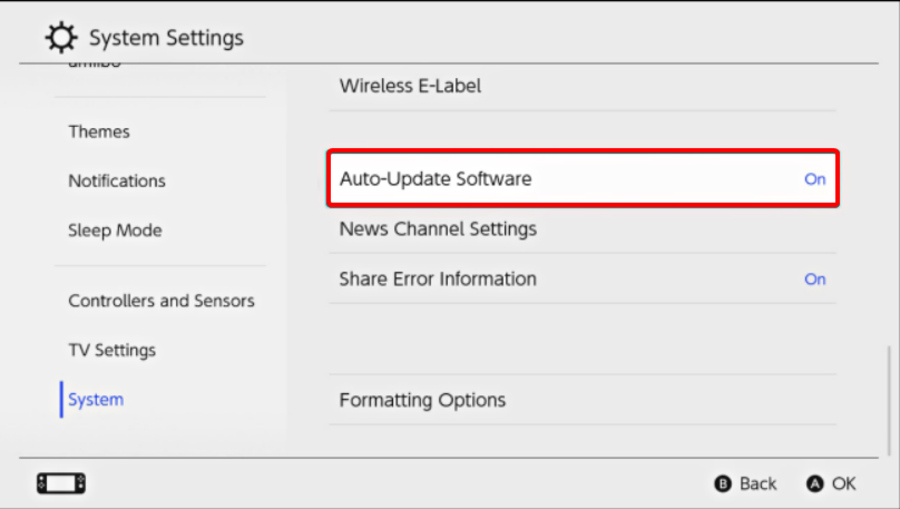
- თქვენი სისტემა ავტომატურად ჩამოტვირთავს განახლებებს.
- The Witcher 3: The Wild Hunt შემდეგი თაობის ვერსიების გამოშვება კვლავ გადაიდო
- შესწორება: მოხდა შეცდომა Steam სერვერებთან კომუნიკაციისას
- შეამოწმეთ თინი თინას საოცრებათა პაჩ ნოტები
- თქვენი Steam ჩამოტვირთვა ნელია? აი გამოსწორება!
4. გაასუფთავეთ გარკვეული ადგილი დისკზე
4.1 PS4
- Გახსენი შენი Ფლეისთეიშენ 4პარამეტრები.
- გადაახვიეთ ქვემოთ სისტემის შენახვის მენეჯმენტი.

- ახლა თქვენ შეძლებთ ნახოთ დისკის სივრცის განაწილება და რამდენი თავისუფალი ადგილი გაქვთ.
- თუ არ გეჩვენებათ, რომ საკმარისი სივრცე გაქვთ, დარწმუნდით, რომ წაშალეთ შენახული მონაცემები თქვენი კონტროლერიდან.
- ამისათვის დაუბრუნდით თქვენს პარამეტრები მენიუ და აირჩიეთ აპლიკაციის შენახული მონაცემთა მენეჯმენტი განყოფილება.

- აირჩიეთ რისი გასუფთავება გსურთ.

- Დააკლიკეთ წაშლა.
4.2 PS5
- გახსენით PS5პარამეტრები.
- ნავიგაცია შენახვა.

- იქ თქვენ შეძლებთ ორივეს ნახვას კონსოლის საცავი და გაფართოებული საცავი.
- დააწკაპუნეთ თითოეულ მათგანზე და შეამოწმეთ თავისუფალი ადგილი დისკზე.
- თუ არ გაქვთ საკმარისი, დარწმუნდით, რომ წაშალეთ სხვა შენახული მონაცემები.
- ამისათვის დაუბრუნდით თქვენს PS5 პარამეტრები, ნავიგაცია შენახული მონაცემები და თამაშის/აპის პარამეტრები.

- Აირჩიე შენახული მონაცემები (PS5) ან შენახული მონაცემები (PS4).
- აირჩიეთ კონსოლის საცავი.
- Დააკლიკეთ წაშლა.
- მონიშნეთ ველი იმ ფაილების გვერდით, რომელთა წაშლა გსურთ და აირჩიეთ წაშლა.
4.3 Xbox
- სახელმძღვანელოს გასახსნელად დააჭირეთ Xbox ღილაკს თქვენს კონტროლერზე.
- აირჩიეთპროფილი და სისტემა.
- Წადიპარამეტრები.
- აირჩიეთსისტემა.

- ნავიგაციაშენახვა.

- Ზემართეთ შენახვის მოწყობილობებიეკრანზე, აირჩიეთ:ადგილობრივი შენახული თამაშების გასუფთავება.
- ეს წაშლის თქვენს მყარ დისკზე შენახულ თამაშებს, მაგრამ ისინი მაინც შეინახება ღრუბელში.
4.4 Nintendo Switch
- გადადითNintendo Switch პარამეტრები.
- გადაახვიეთ ქვემოთᲛონაცემთა მართვა.

- აირჩიეთპროგრამული უზრუნველყოფის მართვა.

- ახლა თქვენ უნდა ნახოთ თქვენი თამაშების სია, დალაგებული იმის მიხედვით, თუ რამდენ ადგილს იკავებს ისინი თქვენს კონსოლზე.
- შეგიძლიათ გაათავისუფლოთ სივრცე სისტემის მეხსიერება გამოყენებით მონაცემთა შენახვის/სკრინშოტების მართვა.
- გაითვალისწინეთ, რომ პროგრამული უზრუნველყოფის მონაცემები (ჩამოტვირთული პროგრამული უზრუნველყოფის, პროგრამული უზრუნველყოფის განახლებების და ეკრანის ანაბეჭდების ჩათვლით) შენახვა შესაძლებელია სისტემის მეხსიერება ან ა microSD ბარათი.
თქვენი კონტროლერი შეიძლება ხანდახან არ იმუშაოს FAR: Changing Tides დისკზე სივრცის გამო.
ამ შემთხვევაში, ყოველთვის რეკომენდირებულია თქვენი მოწყობილობის გაწმენდა და ყველა შენახული მონაცემების წაშლა, რომელიც თქვენთვის არ არის მნიშვნელოვანი.
5. გადატვირთეთ თქვენი კონტროლერი ან აღადგინეთ მისი მონაცემთა ბაზა
5.1 PS4 და PS5
- გამორთეთ კონტროლერი, შემდეგ დააჭირეთ და გააჩერეთ ძალა ღილაკი.
- გაათავისუფლეთ ღილაკი მოსმენის შემდეგ მეორე სიგნალი.
- ამისთვისPS4, თქვენ უნდა დააკავშიროთ თქვენი კონტროლერი მეშვეობითUSB, შემდეგ აირჩიე მონაცემთა ბაზის აღდგენა.

- ამისთვისPS5, თქვენ ახლა ჩატვირთავთ Უსაფრთხო რეჟიმი. შეაერთეთ თქვენი კონტროლერი კაბელით, შემდეგ ჩამოდით ქვემოთ და აირჩიეთ ქეშის გასუფთავება და მონაცემთა ბაზის აღდგენა.

- ამის შემდეგ დააწკაპუნეთ მონაცემთა ბაზის აღდგენა, შემდეგ კარგი.
5.2 Xbox
- დაიჭირეთ ძალა ღილაკი სანამ არ გამოირთვება.
- ჩართეთ ჩართვის ღილაკის დაჭერით და დაელოდეთ ორ სწრაფ სიგნალს.
- გაათავისუფლეთ ღილაკი და ავტომატურად გადამისამართდებით მასზე აღდგენა მენიუ.
- აქედან შეგიძლიათფაილური სისტემის აღდგენა ან მონაცემთა ბაზის აღდგენა.
5.3 Nintendo Switch
- სანამ თქვენი Nintendo Switch კონსოლი გამორთულია, დააჭირეთ ღილაკს ხმის გაზრდა და ხმის შემცირება ღილაკები.
- დააჭირეთ Ძალა ღილაკი.
- გააგრძელეთ დაჭერა ხმის აწევა და დაწევა ღილაკები სანამ აღდგენა მენიუ იხსნება.
-
აი, აირჩიე კონსოლის ინიციალიზაცია შენახული მონაცემების წაშლის გარეშე.

ამ დროისთვის, ეს არის ყველაზე ეფექტური გადაწყვეტილებები, რომლებიც შეგიძლიათ სცადოთ, თუ თქვენი კონტროლერი არ მუშაობს FAR: Changing Tides თამაშის დროს. სანამ ჩვენ არ გამოვასწორებთ მეტ გამოსწორებას, ზემოაღნიშნული რეკომენდაციები იზრუნებს თქვენს მოწყობილობაზე.
ასევე, ჩვენთვის ცნობილია ის ფაქტი, რომ PS4 კონტროლერი ყოველთვის არ უკავშირდება კომპიუტერს. ეს საკითხი უკიდურესად შემაშფოთებელია, რადგან თქვენ საერთოდ არ შეგიძლიათ გამოიყენოთ კონტროლერი, მაგრამ დარწმუნებული იყავით, რომ ჩვენ გვაქვს რამდენიმე მარტივი გადაწყვეტა, რომელიც შეგიძლიათ გამოიყენოთ.
გაქვთ დამატებითი კითხვები? ნუ დააყოვნებთ მათ გაზიარებას ქვემოთ მოცემულ განყოფილებაში კომენტარის დატოვების გზით.
 ჯერ კიდევ გაქვთ პრობლემები?გაასწორეთ ისინი ამ ხელსაწყოთი:
ჯერ კიდევ გაქვთ პრობლემები?გაასწორეთ ისინი ამ ხელსაწყოთი:
- ჩამოტვირთეთ ეს PC Repair Tool შესანიშნავად შეფასდა TrustPilot.com-ზე (ჩამოტვირთვა იწყება ამ გვერდზე).
- დააწკაპუნეთ სკანირების დაწყება იპოვონ Windows-ის პრობლემები, რამაც შეიძლება გამოიწვიოს კომპიუტერის პრობლემები.
- დააწკაპუნეთ შეკეთება ყველა დაპატენტებულ ტექნოლოგიებთან დაკავშირებული პრობლემების გადასაჭრელად (ექსკლუზიური ფასდაკლება ჩვენი მკითხველებისთვის).
Restoro ჩამოტვირთულია 0 მკითხველი ამ თვეში.

![FIFA 19 მოთამაშეებს არ შეუძლიათ გამოიყენონ Xbox კონტროლერი სიმბოლოების სამართავად [FIX]](/f/343eb57202b63a6db8d461138691e78b.jpg?width=300&height=460)
